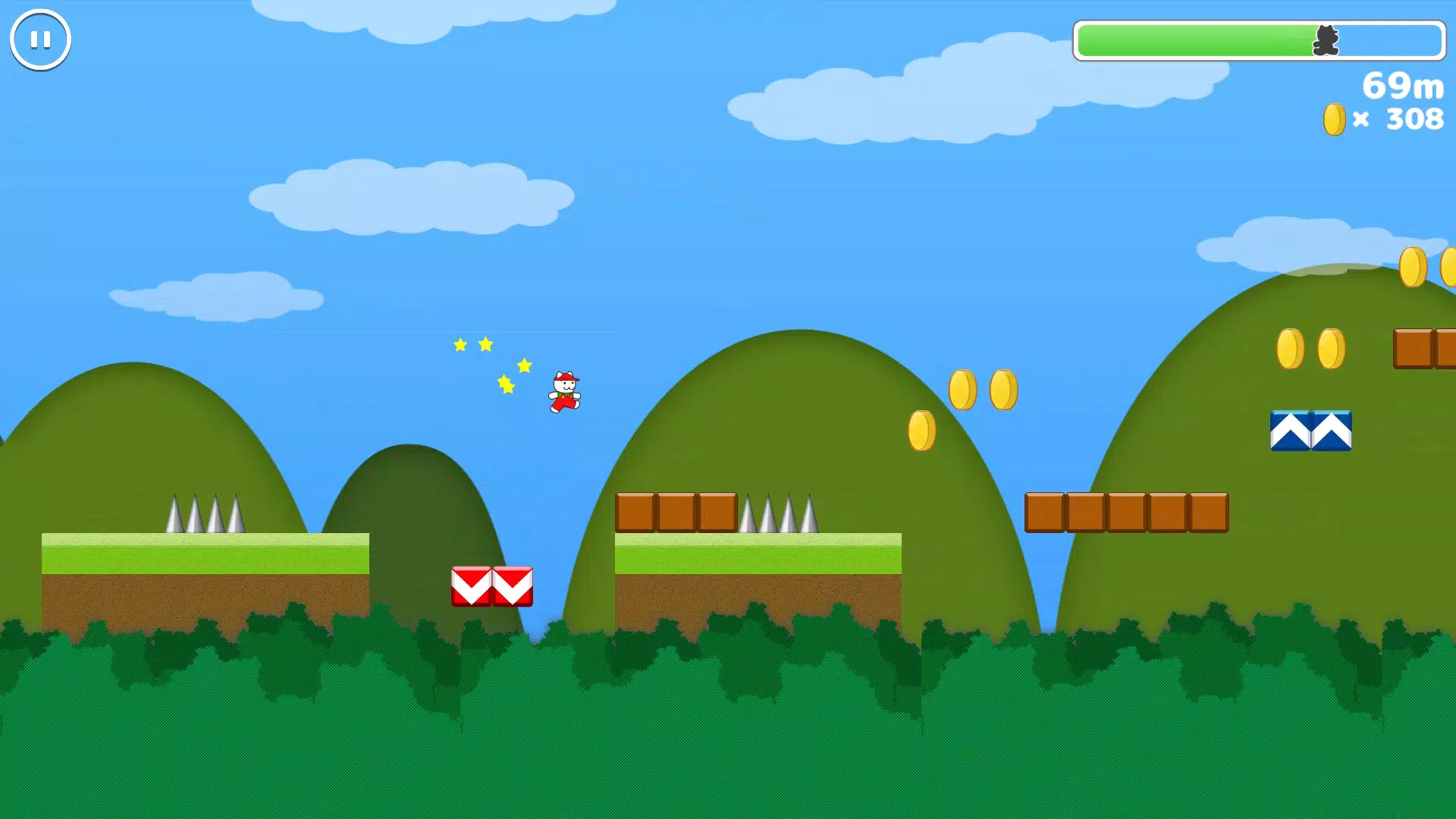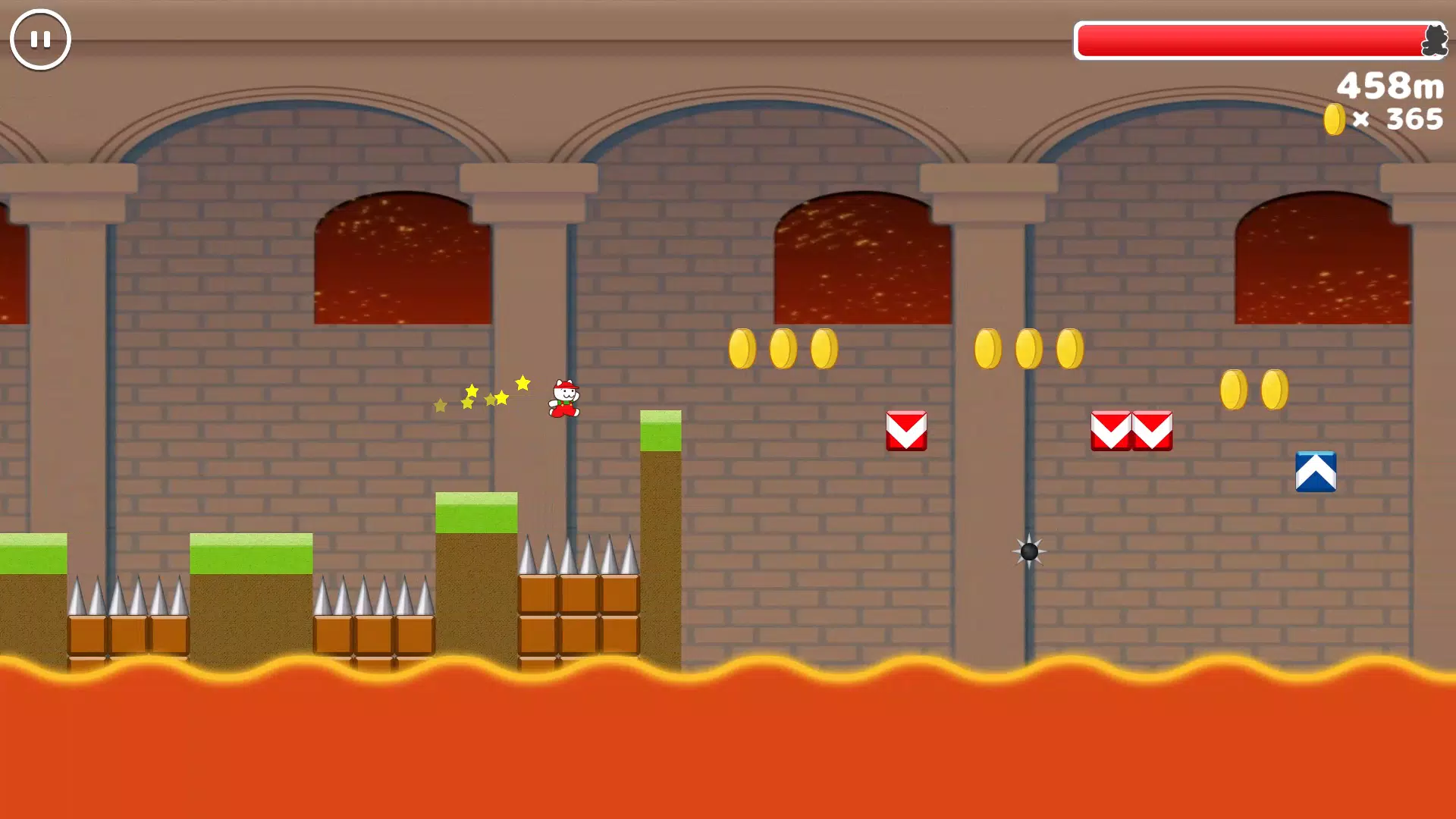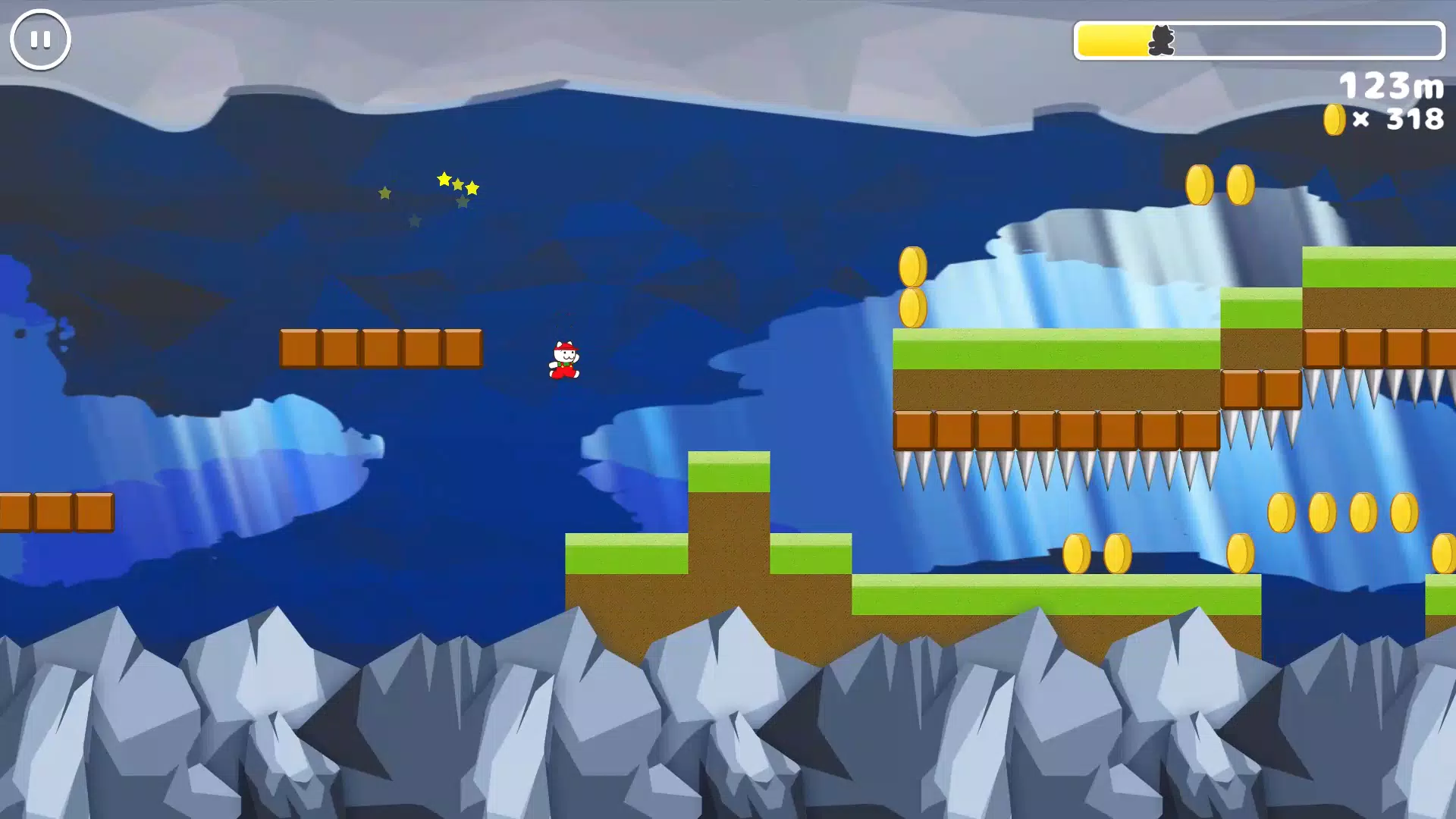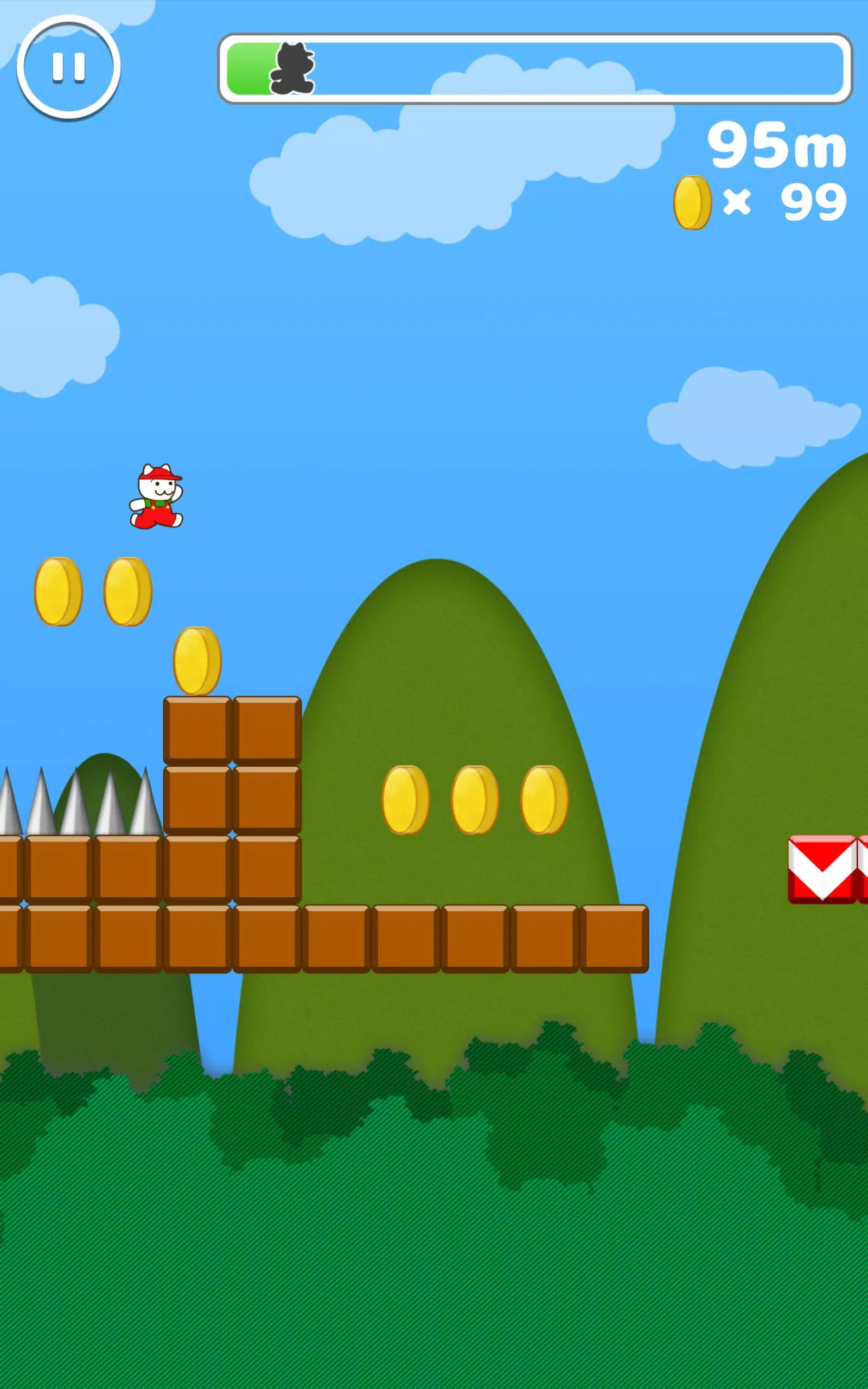ちょwwwそれ本気っすか?無理ゲー
Master ang sining ng walang hirap na pagsasalin sa web kasama ang Google Chrome! Ang gabay na ito ay nagbibigay ng isang hakbang-hakbang na walkthrough upang mahusay na isalin ang mga web page, napiling teksto, at ipasadya ang iyong mga setting ng pagsasalin. Lupon ang mga hadlang sa wika at mag -browse ng maraming mga website ng multilingual.
Hakbang 1:
Hanapin at i -click ang menu ng Higit pang mga tool sa kanang kanang sulok ng iyong browser ng Google Chrome (karaniwang kinakatawan ng tatlong patayong tuldok o tatlong pahalang na linya).

Hakbang 2:
Piliin ang "Mga Setting" mula sa menu ng dropdown upang ma -access ang pahina ng Mga Setting ng iyong browser.

Hakbang 3:
Gamitin ang search bar sa tuktok ng pahina ng Mga Setting. Ipasok ang "Isalin" o "Wika" upang mabilis na hanapin ang mga nauugnay na setting.

Hakbang 4:
Kapag matatagpuan, mag -click sa pagpipilian na "Wika" o "Mga Serbisyo sa Pagsasalin".
Hakbang 5:
Sa mga setting ng wika, makakahanap ka ng isang dropdown menu na naglista ng mga wika na suportado ng iyong browser. I -click ang pindutan ng "Magdagdag ng Mga Wika" o suriin ang iyong mga umiiral na wika.

Hakbang 6:
Crucially, tiyakin na ang pagpipilian na "alok upang isalin ang mga pahina na wala sa isang wikang nabasa mo" na pagpipilian ay pinagana. Tinitiyak nito na awtomatikong hinihikayat ka ng Google Chrome na isalin ang mga pahina na hindi sa iyong default na wika ng browser. Tangkilikin ang walang tahi na pag -browse sa multilingual!
ちょwwwそれ本気っすか?無理ゲー
Master ang sining ng walang hirap na pagsasalin sa web kasama ang Google Chrome! Ang gabay na ito ay nagbibigay ng isang hakbang-hakbang na walkthrough upang mahusay na isalin ang mga web page, napiling teksto, at ipasadya ang iyong mga setting ng pagsasalin. Lupon ang mga hadlang sa wika at mag -browse ng maraming mga website ng multilingual.
Hakbang 1:
Hanapin at i -click ang menu ng Higit pang mga tool sa kanang kanang sulok ng iyong browser ng Google Chrome (karaniwang kinakatawan ng tatlong patayong tuldok o tatlong pahalang na linya).

Hakbang 2:
Piliin ang "Mga Setting" mula sa menu ng dropdown upang ma -access ang pahina ng Mga Setting ng iyong browser.

Hakbang 3:
Gamitin ang search bar sa tuktok ng pahina ng Mga Setting. Ipasok ang "Isalin" o "Wika" upang mabilis na hanapin ang mga nauugnay na setting.

Hakbang 4:
Kapag matatagpuan, mag -click sa pagpipilian na "Wika" o "Mga Serbisyo sa Pagsasalin".
Hakbang 5:
Sa mga setting ng wika, makakahanap ka ng isang dropdown menu na naglista ng mga wika na suportado ng iyong browser. I -click ang pindutan ng "Magdagdag ng Mga Wika" o suriin ang iyong mga umiiral na wika.

Hakbang 6:
Crucially, tiyakin na ang pagpipilian na "alok upang isalin ang mga pahina na wala sa isang wikang nabasa mo" na pagpipilian ay pinagana. Tinitiyak nito na awtomatikong hinihikayat ka ng Google Chrome na isalin ang mga pahina na hindi sa iyong default na wika ng browser. Tangkilikin ang walang tahi na pag -browse sa multilingual!